手机文档长度怎么调整,在现代社会手机早已成为我们生活中不可或缺的一部分,在处理各种文件时,我们常常需要使用手机上的WPS文档来进行编辑和调整。对于一些特定需求,例如纸张大小的设置,可能有些用户并不清楚如何操作。如何调整手机WPS页面的纸张大小呢?本文将为大家介绍一种简单的方法。无论是需要将文档输出为A4纸张大小,还是选择其他特定尺寸,手机WPS都能满足您的需求。接下来我们将详细讲解如何调整手机WPS页面的纸张大小,以便更好地满足您的编辑和打印需求。
手机WPS页面纸张大小设置方法
具体方法:
1.首先,在WPS中点击需要修改的word文档,我们通过这种方式打开需要修改的word文档。
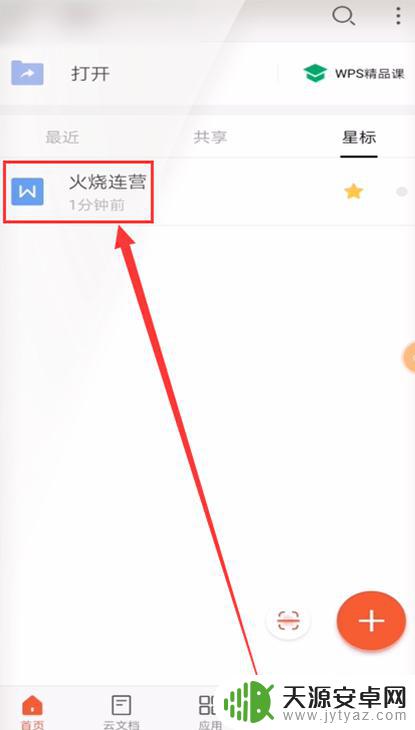
2.然后,我们需要点击位于页面左上角的编辑按钮,使打开的word文档进入编辑模式。
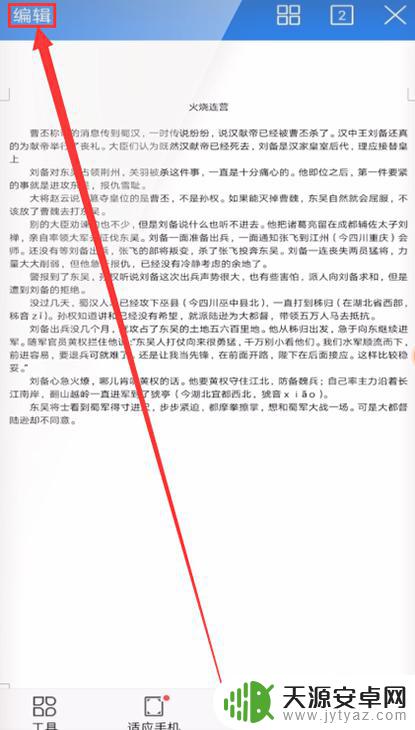
3.将文档进入编辑模式后,我们需要接着点击位于页面左下角的工具栏按钮,打开工具栏。
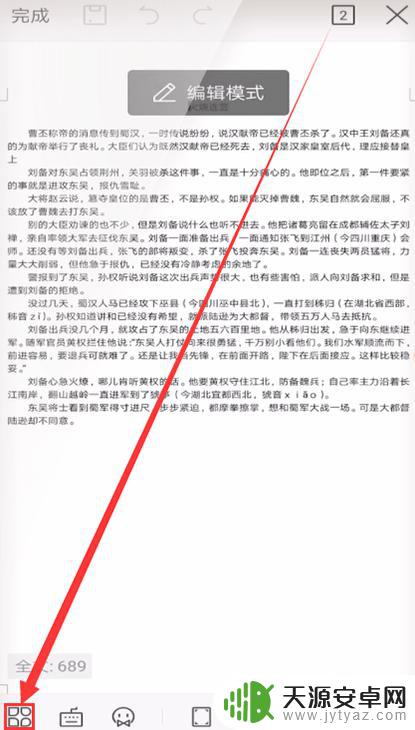
4.在打开的工具栏中,我们可以看到位于右侧的任务栏。我们将右侧的任务栏向左滑动并点击查看选项。
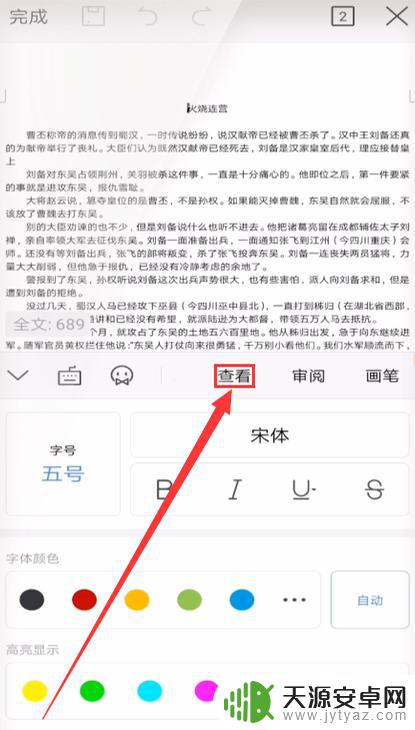
5.打开查看选项后,我们可以看到在弹出的窗口中的界面。将窗口中的界面向下滑动找到并点击页面设置选项。
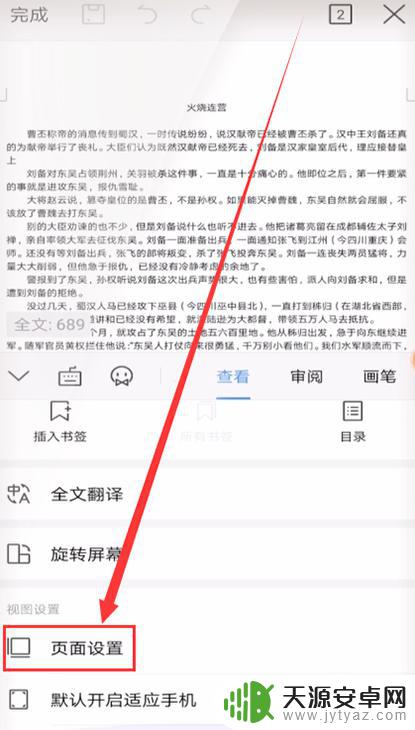
6.接着我们可以在打开的页面设置窗口中,看到纸张大小选项,点击纸张大小右侧的倒三角标识。
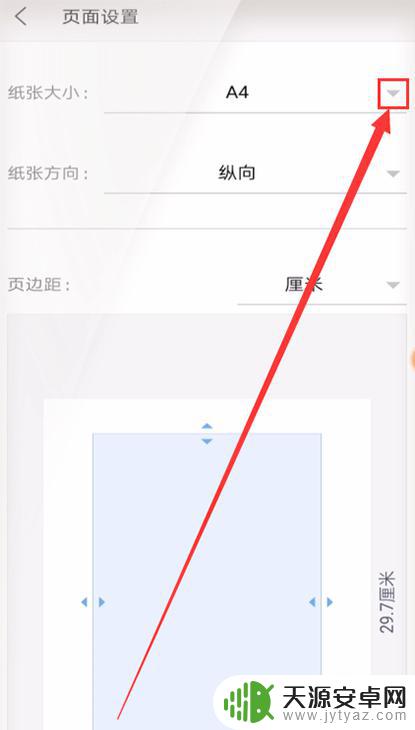
7.在纸张大小选项的下属窗口中,我们可以看见很多纸张大小类别,选择一个适宜的纸张大小类别即可。
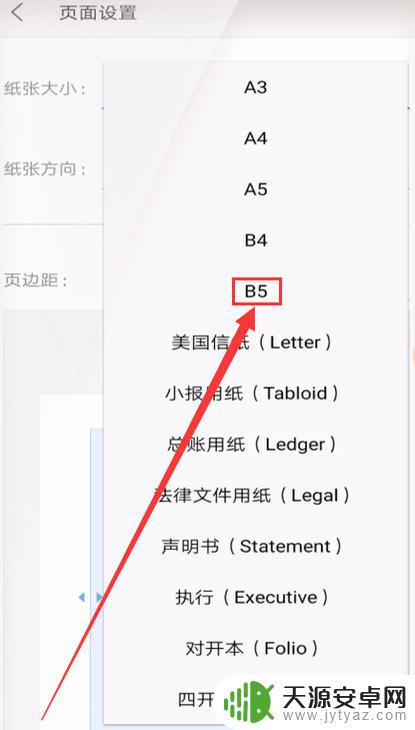
8.选择纸张大小类别后,我们需要点击位于界面右上角的确定按钮,确认对纸张大小的修改。
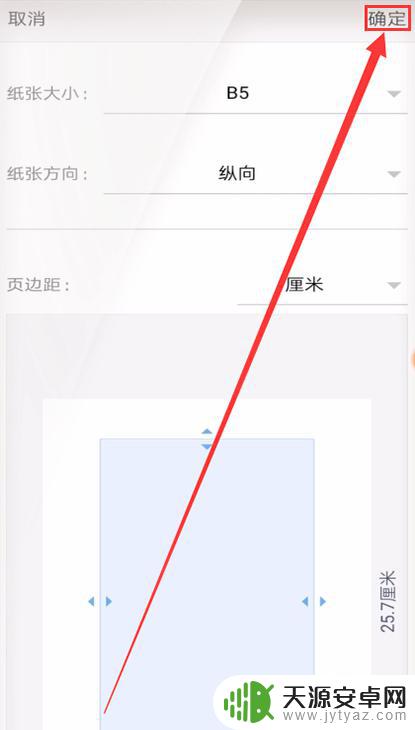
9.点击确定按钮后,我们最后再点击位于返回界面左上角的完成按钮,完成对文档纸张大小的编辑即可。
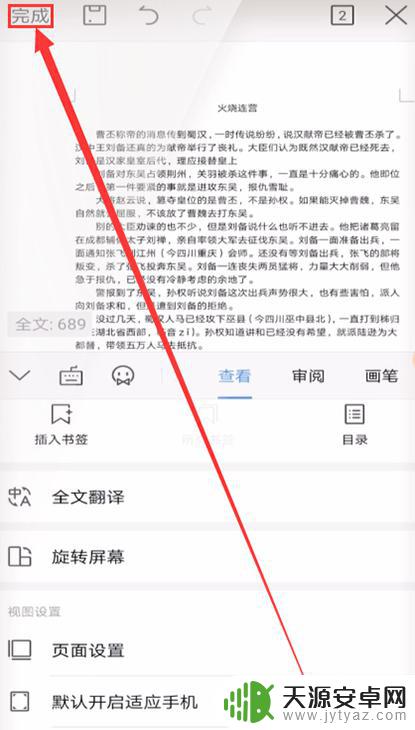
10.通过上述方法操作后,我们就能通过手机WPS设置word文档的纸张大小了。更改完纸张大小的文档正如下所示。
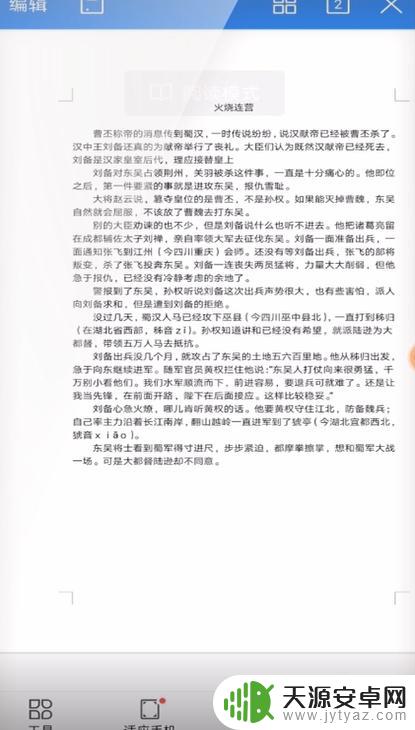
以上就是手机文档长度调整的全部内容,如果有任何疑问,用户可以按照小编的方法进行操作,希望这些方法能够帮助到大家。









